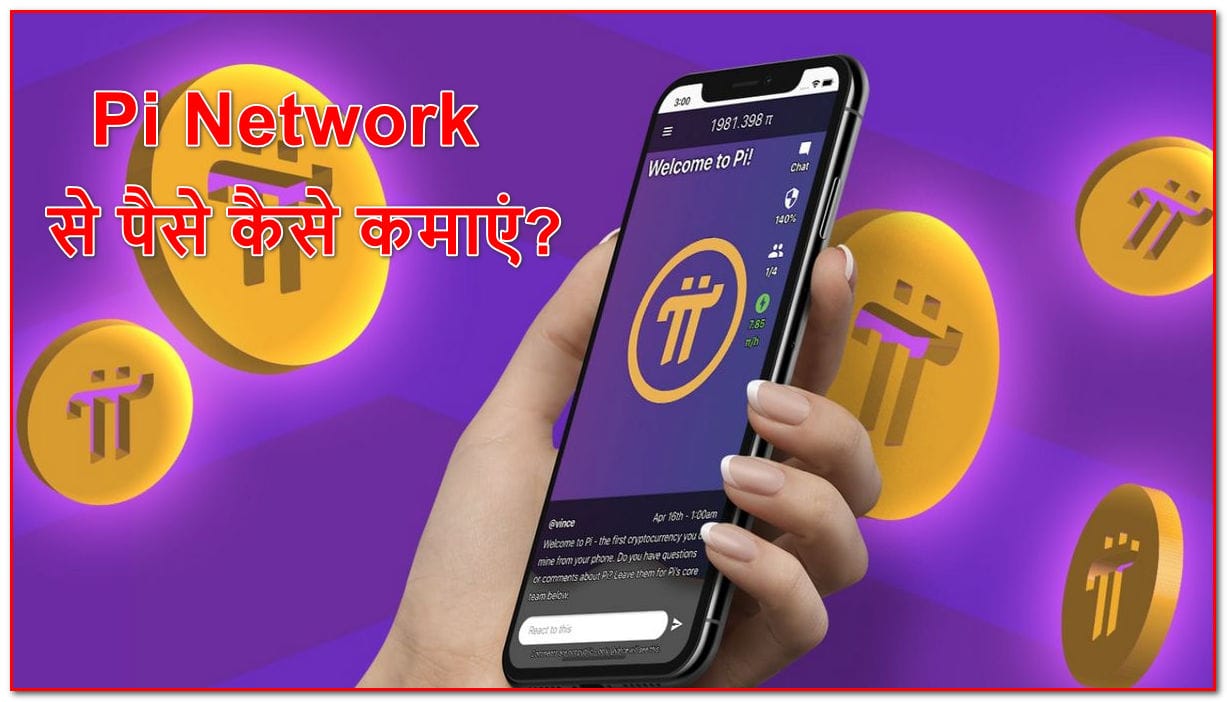मोबाइल 32-bit है या 6-4bit कैसे पता करे: यदि आप एक डेस्कटॉप कंप्यूटर / लैपटॉप का उपयोग करते हैं, तो आप 32-बिट और 64-बिट आर्किटेक्चर के बारे में जान सकते हैं। डेस्कटॉप पर, आप जिस प्रकार के ऑपरेटिंग सिस्टम का उपयोग कर रहे हैं, उसके आधार पर, जब भी आप सॉफ्टवेयर डाउनलोड करते हैं, तो शायद आपने 32-बिट और 64-बिट विकल्प उपलब्ध देखे होंगे।
हार्डवेयर आर्किटेक्चर में सुधार के साथ, अब हम इन शब्दों को एंड्रॉइड डिवाइस पर भी उपयोग कर रहे हैं। 32-बिट और 64-बिट प्रोसेसर वाले स्मार्टफोन एक नई चीज नहीं हैं। वे अब लगभग कुछ वर्षों से हैं, और हम स्मार्टफोन प्रोसेसर में उपयोग की जाने वाली वास्तुकला के बारे में जानने की परवाह नहीं करते हैं, जो डिवाइस के प्रदर्शन को प्रभावित करने के लिए मुख्य बात है।
छोटे और सरल शब्दों में, 64-बिट प्रोसेसर 32-बिट प्रोसेसर की तुलना में अधिक सक्षम है। ऐसा इसलिए है क्योंकि 64-बिट प्रोसेसर एक ही बार में अधिक डेटा प्राप्त और संभाल सकता है। तो, अब महत्वपूर्ण सवाल है, ‘क्या मेरा डिवाइस 32 या 64 बिट का ऑपरेटिंग सिस्टम चला रहा है?’
ठीक है, अगर 64-बिट प्रोसेसर आपके एंड्रॉइड डिवाइस को पावर करता है, तो यह एंड्रॉइड के 64-बिट संस्करण पर चल रहा होगा। इसी तरह, अगर यह 32-बिट प्रोसेसर का उपयोग कर रहा है, तो संभवतः इसमें एंड्रॉइड का 32-बिट संस्करण होगा।
मोबाइल 32-bit है या 6-4bit कैसे पता करे?

यदि आप अपने एंड्रॉइड डिवाइस पर किसी ऐप को साइड-लोड करने वाले हैं, तो आपको पता होना चाहिए कि ऐप आपके डिवाइस के अनुकूल होगा या नहीं। आपके द्वारा डाउनलोड किया गया Apk फ़ाइल केवल Android के 32-बिट या 64-बिट संस्करण के साथ संगत होगी।
नीचे, हमने यह जांचने के लिए एक विस्तृत मार्गदर्शिका साझा की है कि क्या आपका डिवाइस 32-बिट या 64-बिट है। चलो बाहर की जाँच करें।
चरण 1. सबसे पहले, Google Play Store पर जाएं और ‘ AIDA64 ‘ ऐप डाउनलोड करें।
स्टेप 2. अब एप को ओपन करें। अब आपके सामने निचे की तरह एक स्क्रीन होगी। बस ‘CPU’ विकल्प पर टैप करें।
चरण 3. सीपीयू के तहत, आपको ‘Instruction Set’ विकल्प की जांच करने की आवश्यकता है। यह आपके डिवाइस पर उपयोग किए जाने वाले CPU आर्किटेक्चर के बारे में बताता है।
चरण 4. यदि आप जांचना चाहते हैं कि आपका फोन 64 या 32 बिट एंड्रॉइड का उपयोग कर रहा है, तो ‘एंड्रॉइड‘ विकल्प पर टैप करें।
चरण 5. एंड्रॉइड के तहत, ‘Kernel Architecture’ फ़ील्ड देखें। यह बताता है कि आपका डिवाइस 32-बिट है या 64-बिट।
बस! आप कर चुके हैं। यह है कि कैसे आप देख सकते हैं कि एक Android डिवाइस 64-बिट या 32-बिट है।
यह भी पढ़ें
तो, यह लेख सभी के बारे में है कि कैसे जांचें कि एंड्रॉइड डिवाइस 64-बिट या 32-बिट है। मुझे उम्मीद है कि इस लेख ने आपकी मदद की! कृपया इसे अपने दोस्तों के साथ भी साझा करें। अगर आपको इससे संबंधित कोई शंका है, तो हमें नीचे कमेंट बॉक्स में बताएं।
- Pi Network से पैसे कैसे कमाएं? घर बैठे मोबाइल से माइनिंग का आसान तरीका!

- Rubi Network Mining Earn | Earn Unlimited Rubi Coin To Your Wallet

- All Windows ISO File Download Free | 32-bit and 64-bit

- Active Group Finder App download | बेस्ट व्हाट्सएप ग्रुप कैसे ज्वाइन करें?

- शीर्ष 10 सबसे हॉट और खूबसूरत युवा बॉलीवुड अभिनेत्रियाँ | Top 10 Hottest & Beautiful Young Bollywood Actresses 2025

- शेर कितने प्रकार के होते हैं?